Бесплатные онлайн конвертеры GIF | Конвертировать GIF в AVI просто
GIF используется все больше и больше людей. Люди используют это, чтобы показать свое выражение более ярко. Содержимое этого видео представляет собой клип, но файлы GIF не могут воспроизводиться на медиаплеерах или устройствах. Таким образом, невозможно воспроизводить файлы GIF на проигрывателях или других устройствах.
С этого момента вам нужно будет конвертировать GIF в AVI. Вот почему вы пришли сюда. Далее вы получите топ-5 бесплатных конвертеров GIF в AVI Online и подробную информацию о том, как их использовать. Теперь давайте посмотрим на них.
- Вверх 1: Convertio
- Вверх 2: Cloudconvert
- Топ 3: Online-convert.com
- Топ 4: Онлайн Конвертер Бесплатно
- Топ 5: AnyConv
- Рекомендуется: AnyMP4 Video Converter Ultimate
- Часто задаваемые вопросы о GIF в AVI
Вверх 1: Convertio
Convertio — самое популярное программное обеспечение для конвертирования, которое может преобразовывать файлы онлайн из одного формата в другой.
Шаг 1: Откройте Convertio в браузере и нажмите «Выбрать файлы», чтобы добавить файлы GIF.
Шаг 2: Выберите AVI в качестве выходного формата справа.
Шаг 3: Нажмите Convert, чтобы начать конвертацию.
Вверх 2: Cloudconvert
CloudConvert — это бесплатное онлайн-приложение для конвертации файлов, которое может конвертировать 140 различных типов файлов. Большинство типов конверсий можно настроить в соответствии с вашими потребностями, такими как настройка качества и многие другие параметры. Он имеет простой в использовании макет.
Шаг 1: Откройте Cloudconvert в браузере и нажмите «Выбрать файл», чтобы добавить файлы GIF.
Шаг 2: Выберите формат AVI в качестве целевого формата.
Шаг 3: Нажмите кнопку «Начать преобразование», чтобы начать преобразование.
Топ 3: Online-convert.com
Online-convert.com может конвертировать медиа легко и быстро из одного формата в другой. Вы можете добавлять файлы с жесткого диска, облачных сервисов или веб-сайтов. Поддерживает AVI, FLV, M4V и другие популярные форматы. Кстати, он также предоставляет обширные пользовательские опции.
Шаг 1: Откройте Online-convert.com в браузере и нажмите «Выбрать файлы», чтобы добавить файлы GIF.
Шаг 2: Нажмите Начать преобразование, чтобы начать преобразование и загрузить целевой файл.
Топ 4: Онлайн Конвертер Бесплатно
Пользователи могут конвертировать любые файлы документов, изображений, аудио и видео форматов бесплатно с использованием OnlineConvertFree. Чтобы конвертировать GIF в AVI, он может сделать это для вас всего за три клика. Вот подробности.
Шаг 1: Откройте Online-convert.com и нажмите «Выбрать файлы», чтобы добавить файлы GIF.
Шаг 2: Выберите AVI в качестве выходного формата для ваших файлов.
Шаг 3: Нажмите Convert, чтобы начать преобразование GIF в AVI.
Топ 5: AnyConv
AnyConv — это фантастический онлайн-конвертер, который может конвертировать GIF в AVI. Он поддерживает более 300 форматов файлов. С помощью этих веб-сервисов вы также можете конвертировать документы, изображения, аудио и видео файлы, электронные книги и архивы.
Шаг 1: Откройте AnyConv в браузере и нажмите «Выбрать файлы», чтобы добавить файлы GIF.
Шаг 2: Выберите AVI в качестве выходного формата в раскрывающемся меню.
Шаг 3: Нажмите Convert, чтобы начать преобразование GIF в AVI.
Рекомендуется: AnyMP4 Video Converter Ultimate
AnyMP4 Video Converter Ultimate Это профессиональный видео / аудио конвертер, который может конвертировать обильные форматы, такие как GIF, AVI, MP4, MKV, MOV, FLV, M4V, MPEG, VOB и т. д. Помимо преобразования GIF в AVI, он может конвертировать любое загруженное онлайн-видео в общий видео и аудио без потерь, как AVI to MP3, Более того, вам предоставляются мощные функции редактирования, такие как слияние, обрезка, обрезка, добавление водяного знака и другие.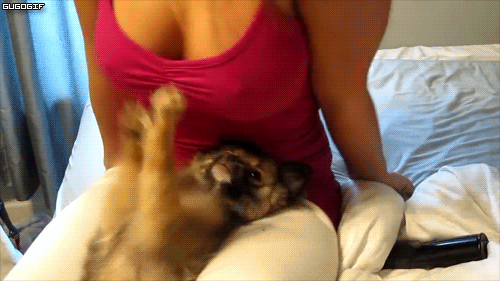 Или, если вы хотите конвертировать AVI в GIF, вы также можете использовать этот полнофункциональный конвертер. Здесь мы покажем вам подробные шаги.
Или, если вы хотите конвертировать AVI в GIF, вы также можете использовать этот полнофункциональный конвертер. Здесь мы покажем вам подробные шаги.
Шаг 1: После загрузки этой программы установите и запустите ее на своем ПК. В главном интерфейсе выберите функцию «Конвертер».
Шаг 2: Нажмите «Добавить файл» и выберите «Добавить файл» или «Добавить папки». Вы также можете напрямую перетащить несколько видео и аудио файлов в эту программу.
Шаг 3: Нажмите на значок формата в правой части видеофайла. Выберите AVI из выпадающего списка.
Шаг 4: Выберите путь для преобразованных файлов внизу. А затем нажмите «Преобразовать все» в главном интерфейсе, чтобы начать преобразование GIF в AVI.
Примечание: если вы не хотите конвертировать GIF в AVI, вы можете выбрать MP4. Нажмите здесь, чтобы увидеть детали, И если вы хотите узнать разницу между AVI и MP4, нажмите здесь..
Часто задаваемые вопросы о GIF в AVI
1. GIF — это видео?
GIF — это клип с видео, но файлы GIF нельзя воспроизводить на медиаплеерах или устройствах.
2. GIF меньше AVI?
Вообще говоря, сравнение GIF и AVI зависит от многих переменных, таких как постоянный или переменный битрейт потоковой передачи, размер буфера, частота дискретизации звука, качество рендеринга и т. Д. Однако мы попробовали их. при сохранении размера GIF больше, чем AVI.
3. GIF-файлы меньше видео?
Было обнаружено, что для данной сцены анимированные GIF-файлы обычно в 5-10 раз больше, чем правильно закодированное видео MP4. MP4 или другие видеоформаты дают файл гораздо меньшего размера, а качество изображения лучше, чем у анимированного GIF, когда и GIF, и видео сохраняют одинаковое разрешение, длину и другие параметры.
Заключение
В этой статье поделился топ 5 бесплатных конвертеров GIF для преобразования видео GIF в AVI. Если вам нужно только конвертировать, просто выберите один из бесплатных конвертеров. Но если у вас есть больше потребностей, AnyMP4 Video Converter Ultimate является лучшим выбором. Это самое профессиональное приложение для конвертирования GIF в AVI для конвертирования GIF в AVI видео. Хорошего дня!
Хорошего дня!
Бесплатные онлайн конвертеры GIF | Конвертировать GIF в AVI просто
GIF используется все больше и больше людей. Люди используют это, чтобы показать свое выражение более ярко. Содержимое этого видео представляет собой клип, но файлы GIF не могут воспроизводиться на медиаплеерах или устройствах. Таким образом, невозможно воспроизводить файлы GIF на проигрывателях или других устройствах.
С этого момента вам нужно будет конвертировать GIF в AVI. Вот почему вы пришли сюда. Далее вы получите топ-5 бесплатных конвертеров GIF в AVI Online и подробную информацию о том, как их использовать. Теперь давайте посмотрим на них.
- Вверх 1: Convertio
- Вверх 2: Cloudconvert
- Топ 3: Online-convert.com
- Топ 4: Онлайн Конвертер Бесплатно
- Топ 5: AnyConv
- Рекомендуется: AnyMP4 Video Converter Ultimate
- Часто задаваемые вопросы о GIF в AVI
Вверх 1: Convertio
Convertio — самое популярное программное обеспечение для конвертирования, которое может преобразовывать файлы онлайн из одного формата в другой. Пользователи могут легко конвертировать GIF в AVI. Помимо преобразования GIF в AVI, вы также можете конвертировать GIF для MP4, WAV и другие форматы. Это также позволяет загружать файлы на различные платформы, такие как Google Drive и Dropbox.
Пользователи могут легко конвертировать GIF в AVI. Помимо преобразования GIF в AVI, вы также можете конвертировать GIF для MP4, WAV и другие форматы. Это также позволяет загружать файлы на различные платформы, такие как Google Drive и Dropbox.
Шаг 1: Откройте Convertio в браузере и нажмите «Выбрать файлы», чтобы добавить файлы GIF.
Шаг 2: Выберите AVI в качестве выходного формата справа.
Шаг 3: Нажмите Convert, чтобы начать конвертацию.
Вверх 2: Cloudconvert
CloudConvert — это бесплатное онлайн-приложение для конвертации файлов, которое может конвертировать 140 различных типов файлов. Большинство типов конверсий можно настроить в соответствии с вашими потребностями, такими как настройка качества и многие другие параметры. Он имеет простой в использовании макет.
Шаг 1: Откройте Cloudconvert в браузере и нажмите «Выбрать файл», чтобы добавить файлы GIF.
Шаг 2: Выберите формат AVI в качестве целевого формата.
Шаг 3: Нажмите кнопку «Начать преобразование», чтобы начать преобразование.
Топ 3: Online-convert.com
Online-convert.com может конвертировать медиа легко и быстро из одного формата в другой. Вы можете добавлять файлы с жесткого диска, облачных сервисов или веб-сайтов. Поддерживает AVI, FLV, M4V и другие популярные форматы. Кстати, он также предоставляет обширные пользовательские опции.
Шаг 1: Откройте Online-convert.com в браузере и нажмите «Выбрать файлы», чтобы добавить файлы GIF.
Шаг 2: Нажмите Начать преобразование, чтобы начать преобразование и загрузить целевой файл.
Топ 4: Онлайн Конвертер Бесплатно
Пользователи могут конвертировать любые файлы документов, изображений, аудио и видео форматов бесплатно с использованием OnlineConvertFree. Чтобы конвертировать GIF в AVI, он может сделать это для вас всего за три клика. Вот подробности.
Шаг 1: Откройте Online-convert.com и нажмите «Выбрать файлы», чтобы добавить файлы GIF.
Шаг 2: Выберите AVI в качестве выходного формата для ваших файлов.
Шаг 3: Нажмите Convert, чтобы начать преобразование GIF в AVI.
Топ 5: AnyConv
AnyConv — это фантастический онлайн-конвертер, который может конвертировать GIF в AVI. Он поддерживает более 300 форматов файлов. С помощью этих веб-сервисов вы также можете конвертировать документы, изображения, аудио и видео файлы, электронные книги и архивы.
Шаг 1: Откройте AnyConv в браузере и нажмите «Выбрать файлы», чтобы добавить файлы GIF.
Шаг 2: Выберите AVI в качестве выходного формата в раскрывающемся меню.
Шаг 3: Нажмите Convert, чтобы начать преобразование GIF в AVI.
Рекомендуется: AnyMP4 Video Converter Ultimate
AnyMP4 Video Converter Ultimate Это профессиональный видео / аудио конвертер, который может конвертировать обильные форматы, такие как GIF, AVI, MP4, MKV, MOV, FLV, M4V, MPEG, VOB и т. д. Помимо преобразования GIF в AVI, он может конвертировать любое загруженное онлайн-видео в общий видео и аудио без потерь, как AVI to MP3, Более того, вам предоставляются мощные функции редактирования, такие как слияние, обрезка, обрезка, добавление водяного знака и другие. Или, если вы хотите конвертировать AVI в GIF, вы также можете использовать этот полнофункциональный конвертер. Здесь мы покажем вам подробные шаги.
Или, если вы хотите конвертировать AVI в GIF, вы также можете использовать этот полнофункциональный конвертер. Здесь мы покажем вам подробные шаги.
Шаг 1: После загрузки этой программы установите и запустите ее на своем ПК. В главном интерфейсе выберите функцию «Конвертер».
Шаг 2: Нажмите «Добавить файл» и выберите «Добавить файл» или «Добавить папки». Вы также можете напрямую перетащить несколько видео и аудио файлов в эту программу.
Шаг 3: Нажмите на значок формата в правой части видеофайла. Выберите AVI из выпадающего списка.
Шаг 4: Выберите путь для преобразованных файлов внизу. А затем нажмите «Преобразовать все» в главном интерфейсе, чтобы начать преобразование GIF в AVI.
Примечание: если вы не хотите конвертировать GIF в AVI, вы можете выбрать MP4. Нажмите здесь, чтобы увидеть детали, И если вы хотите узнать разницу между AVI и MP4, нажмите здесь..
Часто задаваемые вопросы о GIF в AVI
1. GIF — это видео?
GIF — это клип с видео, но файлы GIF нельзя воспроизводить на медиаплеерах или устройствах.
2. GIF меньше AVI?
Вообще говоря, сравнение GIF и AVI зависит от многих переменных, таких как постоянный или переменный битрейт потоковой передачи, размер буфера, частота дискретизации звука, качество рендеринга и т. Д. Однако мы попробовали их. при сохранении размера GIF больше, чем AVI.
3. GIF-файлы меньше видео?
Было обнаружено, что для данной сцены анимированные GIF-файлы обычно в 5-10 раз больше, чем правильно закодированное видео MP4. MP4 или другие видеоформаты дают файл гораздо меньшего размера, а качество изображения лучше, чем у анимированного GIF, когда и GIF, и видео сохраняют одинаковое разрешение, длину и другие параметры.
Заключение
В этой статье поделился топ 5 бесплатных конвертеров GIF для преобразования видео GIF в AVI. Если вам нужно только конвертировать, просто выберите один из бесплатных конвертеров. Но если у вас есть больше потребностей, AnyMP4 Video Converter Ultimate является лучшим выбором. Это самое профессиональное приложение для конвертирования GIF в AVI для конвертирования GIF в AVI видео. Хорошего дня!
Хорошего дня!
Конвертер GIF в AVI • Онлайн и бесплатно • MConverter
Уронить Нажмите, чтобы выбрать GIF-файлы здесьИли Обзор
Чтобы выбрать несколько, удерживайте и перетащите значки файлов
Как преобразовать GIF в AVI?
Вы можете конвертировать GIF в AVI с помощью MConverter, выполнив три простых шага:Выберите файлы GIF с вашего устройства
В верхней части этой страницы перетащите ваши GIF-файлы.
Вы также можете щелкнуть, чтобы выбрать файлы GIF, используя средство выбора файлов вашей операционной системы.
Другой способ — нажать сочетание клавиш Ctrl+V (⌘+V на Mac), чтобы вставить скопированный файл GIF в буфер обмена.
Также поддерживается преобразование папки с файлами GIF в AVI: просто вставьте или перетащите ее.Нажмите или коснитесь AVI из списка целевых форматов
Кроме того, вы можете использовать поле поиска, чтобы быстро найти нужный формат, будь то AVI или что-то еще.

Загрузите файлы AVI после того, как MConverter закончит их обработку
Существует возможность автоматической загрузки преобразованных файлов AVI, поэтому вам не нужно нажимать значок загрузки для каждого AVI.
На настольных платформах вы можете загрузить файлы AVI в другую папку, нажав СОХРАНИТЬ В…
Вы также можете увидеть значок общего доступа. Используйте его, чтобы напрямую делиться AVI с другими приложениями.
Общие вопросы о преобразовании GIF в AVI
Могу ли я конвертировать GIF в AVI массово?
Да, MConverter поддерживает одновременное пакетное преобразование нескольких файлов GIF в AVI. Вы даже можете перетаскивать папки, содержащие GIF-файлы, для преобразования в AVI.
Вставка GIF-файлов и папок, скопированных в буфер обмена, также работает: используйте Ctrl+V.
Могу ли я преобразовать файл GIF в AVI, если его размер составляет 2 ГБ?
Да, с MConverter Premium вы можете конвертировать большие GIF-файлы, до 2 гигабайт каждый.
Бесплатная версия позволяет конвертировать файлы размером до 100 МБ. Если вам нужно конвертировать GIF-файлы размером более 100 мегабайт, попробуйте MConverter Premium.
Безопасно ли конвертировать GIF в AVI с помощью MConverter?
Да, мы шифруем ваше соединение с использованием отраслевых стандартов. Кроме того, ваши GIF-файлы доступны только вам. Через 4 часа после завершения конвертации они автоматически удаляются с серверов MConverter. Вы также можете удалить свои GIF-файлы и другие преобразованные файлы сразу после завершения преобразования, щелкнув значок корзины.
Присоединяйтесь к тем, кто уже доверил нам конвертировать из более чем 5 483 276 файлов .
Сколько времени нужно, чтобы преобразовать GIF в AVI?
Для большинства изображений время ожидания должно составлять менее минуты. Если они анимированы, это может занять немного больше времени. Однако MConverter также поддерживает преобразование больших изображений, а это означает, что это может занять некоторое время (например, до часа).
Рейтинг конвертера GIF в AVI
4,5
15 голосов
Сделано с 💙 in 🇧🇬
История преобразований
Чтобы получить доступ к файлам, которые вы конвертировали в прошлом во время предыдущих сеансов,
вам необходимо:
Бесплатные онлайн-конвертеры GIF | Конвертировать GIF в AVI Просто
GIF используется все больше и больше людей. Люди используют его, чтобы показать свое выражение лица более ярко. Его содержимое представляет собой клип из видео, но файлы GIF нельзя воспроизводить на медиаплеерах или устройствах. Таким образом, невозможно воспроизводить файлы GIF на плеерах или других устройствах.
С этого момента вам нужно конвертировать GIF в AVI. Вот почему вы пришли сюда. Далее вы получите 5 лучших бесплатных онлайн-конвертеров GIF в AVI и подробное описание того, как их использовать. Теперь давайте посмотрим на них.
- Верх 1: Convertio
- Топ 2: Cloudconvert
- Топ 3: Online-convert.
 com
com - Top 4: бесплатный онлайн-конвертер
- Топ-5: AnyConv
- Рекомендуется: AnyMP4 Video Converter Ultimate
- Часто задаваемые вопросы о GIF в AVI
Top 1: Convertio
Convertio — самая популярная программа для конвертации, которая может онлайн преобразовывать файлы из одного формата в другой. С его помощью пользователи могут легко конвертировать GIF в AVI. Помимо преобразования GIF в AVI, вы также можете конвертировать GIF в MP4, WAV и другие форматы. Он также позволяет загружать файлы на различные платформы, такие как Google Drive и Dropbox.
Шаг 1: Откройте Convertio в браузере и нажмите «Выбрать файлы», чтобы добавить файлы GIF.
Шаг 2: Выберите AVI в качестве выходного формата справа.
Шаг 3: Нажмите Преобразовать, чтобы начать преобразование.
Top 2: Cloudconvert
CloudConvert — это бесплатное онлайн-приложение для преобразования файлов, которое может конвертировать 140 различных типов файлов. Большинство типов преобразования можно настроить в соответствии с вашими потребностями, например, настроить качество и многие другие параметры. Он имеет простой в использовании макет.
Большинство типов преобразования можно настроить в соответствии с вашими потребностями, например, настроить качество и многие другие параметры. Он имеет простой в использовании макет.
Шаг 1. Откройте Cloudconvert в браузере и нажмите «Выбрать файл», чтобы добавить файлы GIF.
Шаг 2: Выберите формат AVI в качестве целевого формата.
Шаг 3: Нажмите кнопку «Начать преобразование», чтобы начать преобразование.
Top 3: Online-convert.com
Online-convert.com может легко и быстро конвертировать мультимедиа из одного формата в другой. Вы можете добавлять файлы с жесткого диска, облачных сервисов или веб-сайтов. Он поддерживает AVI, FLV, M4V и другие популярные форматы. Кстати, он также предоставляет широкие настраиваемые параметры.
Шаг 1: Откройте Online-convert.com в браузере и нажмите «Выбрать файлы», чтобы добавить файлы GIF.
Шаг 2: Нажмите «Начать преобразование», чтобы начать преобразование и загрузить целевой файл.
Top 4: Online Converter Free
Пользователи могут бесплатно конвертировать любые файлы, документы, изображения, аудио и видео форматы с помощью OnlineConvertFree. Чтобы преобразовать GIF в AVI, он может сделать это за вас всего в три клика. Вот подробности.
Чтобы преобразовать GIF в AVI, он может сделать это за вас всего в три клика. Вот подробности.
Шаг 1: Откройте Online-convert.com и нажмите «Выбрать файлы», чтобы добавить файлы GIF.
Шаг 2: Выберите AVI в качестве выходного формата для ваших файлов.
Шаг 3: Нажмите Преобразовать, чтобы начать преобразование GIF в AVI.
Top 5: AnyConv
AnyConv — фантастический онлайн-конвертер, который может конвертировать GIF в AVI. Он поддерживает более 300 форматов файлов. С помощью этого веб-сервиса вы также можете конвертировать документы, изображения, аудио- и видеофайлы, электронные книги и архивы.
Шаг 1. Откройте AnyConv в браузере и нажмите «Выбрать файлы», чтобы добавить файлы GIF.
Шаг 2: Выберите AVI в качестве выходного формата в раскрывающемся меню.
Шаг 3: Нажмите «Преобразовать», чтобы начать преобразование GIF в AVI.
Рекомендуется: AnyMP4 Video Converter Ultimate
AnyMP4 Video Converter Ultimate — это профессиональный конвертер видео/аудио, который может конвертировать различные форматы, такие как GIF, AVI, MP4, MKV, MOV, FLV, M4V, MPEG, VOB и т. д., кроме конвертируя GIF в AVI, он может конвертировать любое загруженное онлайн-видео в обычные видео и аудио без потерь, например AVI в MP3. Более того, вам предоставляются мощные функции редактирования, такие как слияние, обрезка, кадрирование, добавление водяных знаков и другие. Или, если вы хотите конвертировать AVI в GIF, вы также можете использовать этот полнофункциональный конвертер. Здесь мы покажем вам подробные шаги.
д., кроме конвертируя GIF в AVI, он может конвертировать любое загруженное онлайн-видео в обычные видео и аудио без потерь, например AVI в MP3. Более того, вам предоставляются мощные функции редактирования, такие как слияние, обрезка, кадрирование, добавление водяных знаков и другие. Или, если вы хотите конвертировать AVI в GIF, вы также можете использовать этот полнофункциональный конвертер. Здесь мы покажем вам подробные шаги.
Шаг 1: После загрузки этой программы установите и запустите ее на своем ПК. В главном интерфейсе выберите функцию Converter.
Шаг 2: Нажмите «Добавить файл» и выберите «Добавить файл» или «Добавить папки». Вы также можете напрямую перетаскивать несколько видео- и аудиофайлов в эту программу.
Шаг 3: Щелкните значок формата справа от видеофайла. Выберите AVI из выпадающего списка.
Шаг 4: Выберите путь для преобразованных файлов внизу. Затем нажмите «Преобразовать все» в главном интерфейсе, чтобы начать преобразование GIF в AVI.
Примечание.![]() Если вы не хотите конвертировать GIF в AVI, вы можете выбрать MP4. Нажмите здесь, чтобы увидеть подробности. И если вы хотите узнать о различиях между AVI и MP4, нажмите здесь.
Если вы не хотите конвертировать GIF в AVI, вы можете выбрать MP4. Нажмите здесь, чтобы увидеть подробности. И если вы хотите узнать о различиях между AVI и MP4, нажмите здесь.
Часто задаваемые вопросы о GIF в AVI
1. Является ли GIF видео?
GIF — это видеоклип, но файлы GIF нельзя воспроизводить на медиаплеерах или устройствах.
2. GIF меньше AVI?
Вообще говоря, сравнение между GIF и AVI зависит от многих переменных, таких как потоковая передача с постоянным или переменным битрейтом, размер буфера, частота дискретизации звука, качество рендеринга и т. д. Однако мы провели пробную версию. при сохранении размера GIF больше, чем AVI.
3. GIF-файлы меньше видео?
Для данной сцены было обнаружено, что анимированные GIF-файлы обычно в 5-10 раз больше, чем правильно закодированное видео MP4. MP4 или другие видеоформаты дают гораздо меньший файл, а качество изображения лучше, чем анимированный GIF, когда и GIF, и видео сохраняют одинаковое разрешение, длину и другие параметры.


 com
com